| Printere | | | By | | 20-03-2019 | | Tonny Parnell |
Printserver og Printkoder
PRINT App PRINTKODER
Hvis du
har restaurant eller anden virksomhed hvor du har behov for at sende en
lagerbestillig til lageret, - sende til en køkkenprinter mv. er det nødvendigt at tildele
hvert enkelt produkt en printkode, der fortæller om produktet/salget skal sendes
til Køkkenprinter, Lagerprinter, og hvor mange kopier. Du vælger printkoder fra
en listbox når du opretter dine produkter, BEMÆRK! - Hvis ekspedienten indtaster
bare en vare der har en printkode til en evt. Køkkenprinter, bliver hele bonnen
sendt til køkkenprinteren med mindre andre varer har andre printkoder - Kokken finder hurtigt ud af hvilke varer han skal producere, men meget væsentlig, kan kokken også se at der er to forretter som er lavet og udleveret fra Bufeten, og kunden skal først være færdig med forretten før hovedretten går.
 |
Hvis du sætter dine printere op i et netværk (det skal ikke nødvendigvis være
netværksprintere) og Sharer alle printere, så kan alle terminaler printe til
alle printere.
Vi har lavet en PRINTApp, - en lille .exe fil som du skal downloade for at
styre dine printere.
I Printserveren skal du tilpasse din virksomhed og vælge de printere du vil
benytte til henholdsvis bonprintere, køkkenprintere, stregkodeprintere, faktura
og standard A4 printere. Du kan også indsætte et logo som printes på faktura og
bonprintere.
Når du har tilpasset printserveren, lægger du et icon ud på skrivebordet,
hvorfra du nu kan åbne kassesystemet. (Husk når du fysisk udskifter en printer, skal du igen/også rette til den nye printer her i programmet og i din printserver.)
BEMÆRK. Har du ikke installeret vores PRINTApp kan du ikke styre udskrift
til Bon - værksteds eller køkkenprintere, men du kan kun printe til din standard
A4 printer (standard fra en webbrowser)
Har du installeret vores PRINTApp, kan du printe fra din I-pad / I-phone,
direkte til f.eks. en køkkenprinter, og dit personale kan modtage
bordbestillinger og sende til køkkenprinteren direkte fra en I-phone - Ipad mv.
Der kan installeres to printservere på hver stationær Kasse Pc, en til
kasseterminalen, og en der styrer ordrer fra tjeneren på gulvet.
har du en større restaurant med mange tjenere skal du bruge en hurtig Pc hvor du
kan installere flere printserverer der samtidig modtager printordrer fra flere
terminaler. - den enkelte printserver kan styre fem printere.
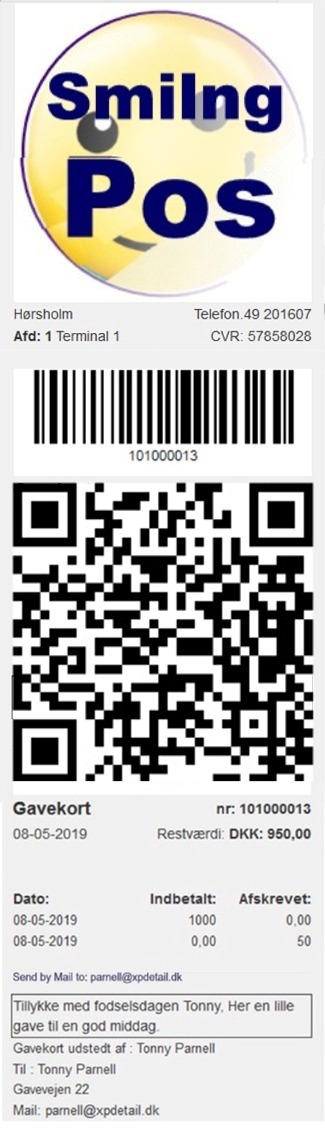 |
GAVEKORT på din bonprinter:
smilingPos udskriver et flot gavekort på din bonprinter, med stregkode og qur kode, kunden kan scanne cur koden og tjekke sit gavekort. - Det er lynhurtigt og kunden er glad
- Hver gang gavekortet tjekkes, vises dit forretningslogo til kunden.
Fordel ved Print-App og Bonprintere:
Du har sikkert set eller kender nogen der fakturerer over et OnLine system, det
går gevaldigt langsomt, og de fleste A4 printere skal yderligere tænke over
opsætningen inden fakturaen endelig printes.?
I vores lille PRINTSERVER har vi for-programmeret printopgaven, som sendes
direkte til (bonprinteren - labelprinteren osv.), og opgaven printes omgående og
lynhurtigt. - - Du skal heller ikke "vente" på at printarbejdet bliver færdigt,
men du kan omgående påbegynde næste ekspedition i køen. (de små thermo
bonprintere er forholdsvis dyre, men de er ti gange hurtigere i forhold til en
standard printer, og langt mere økonomiske i forbrug) - - - du kan normalt ikke
skrive til en bonprinter fra et browser vindue idet opsætningen til bonprinteren
skal skrives direkte i printopgaven/printfilen.
PRINTAppen fungere ved at:
Alle printopgaver sendes til en "printfil" der er sorteret i opgaveorden, i en
folder på smilingdinner.dk hosten. - Printserveren Tjekker/"pinger" denne folder
hvert sec. for at se om der er nye opgaver, som printApp omgående sender
videre til de respektive printere du har valgt som køkken - lagerprintere osv.
(ved meget store systemer med egen host og database kan printserveren plukke
direkte fra virksomhedens egen database)
Du kan printe fra en I-phone via printserveren på "Mother" terminalen
Har du spørgsmål? -
spørg på FAQ
OnLine bestilling
Er du en restaurant og du har installeret vores printserver, kan du modtage
online bestilling til afhentning ud af huset på portalen smilingdinner.dk
(bordbestilling og ud-af-huset bestilling vises i et link øverst i
kasseterminalen. - - bekræftede bordreservationer vises en tid(som du bestemmer)
før gæsterne ankommer, ligesom du hver morgen eller når det passer dig, kan
tjekke dagens reservationer. - - samme for Hotelværelser.)
Cookies:
Du kan oprette så mange terminaler du ønsker. Hver terminal tildeles et nummer
som du "sætter" i virksomhedsopsætningen. - det betyder at du skal tillade at
systemet "lægger" en Cookies på din PC, dette for at huske hvilken terminal nr.
du åbner næste gang, og for at skelne den ene terminal fra den anden. (du kan
ikke køre flere terminale hvis du har Cookie spærring på din firewol eller virus
program.)
En lille hurtigtest:
Curseren står i feltet "PLU", - - tast 175 + Enter, - skriv antal og tast ENTER
2 gange, varen er nu indtastet på kassen og du/curseren står igen i feltet "PLU"
- - tast "p" + ENTER 2 gange, - - der udskrives nu en faktura, (bon hvis du har
PRINTSERVER) kasseskuffen går op, du modtager penge og er lynhurtigt klar til
næste kunde.
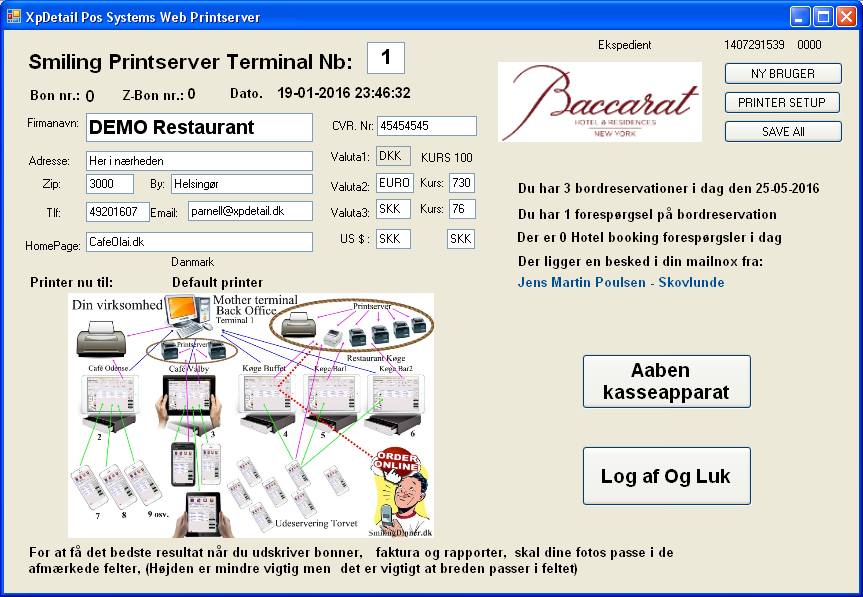 |
Printserver og opsætning:
Du skal først downloade vores printerapp Find Printerapp her
Printerappen er et lille program der styrer dine udskrifter og sender
printopgaven til de printere du har valgt i setuppen.
Normalt kan man kun printe til en standardprinter, og kun i standard windows
format, men vores lille Printerapp har en række special-drivere til Bonprintere,
labels og Stregkodeprintere, slipprintere, spicialprintere og kasseskuffe åbner osv.
Når du downloarder printerappen bliver der lagt et icon på dit skrivebord click
på det og du får vist åbningsvinduet til højre. herfra åbner du til
dagligt din GRATIS kasseterminal med et enkelt klik.
Første gang du åbner printerappen vises den "DEMO Restaurant" vi har oprettet.
Har du oprettet dig som bruger online, kan du skifte til ny bruger.
Click først på "NY BRUGER" øverst i højre hjørne.
Du får nu vist et pupup vindue til venstre i skærmbilledet, her ser du logind
oplysninger for "DEMO Restaurant"
Er du registreret, og har du konfigureret din virksomhed online, med indtastning
af produkter, leverandører osv. ??
Hvis din virksomhed er "kørende" online, kan du logge ind her, og er du klar til
at "køre" printserveren, bliver du logget ind som bruger af printserver, dvs.
virksomheden sender fremover printopgaver til diverse bonprintere osv.
Du skal ikke indtaste ny brugernøgle, men den du får når du er logget ind, skal
du kopiere og gemme den et sikkert sted.
Det er vigtigt at du vælger afdeling nr. og terminal nr. (dine terminaler har du
først valgt online)
Du clikker på "SUBMIT" og du vil se vinduet til højre.
Det vindue du ser første gang vil være "bart", dvs det er her du skal konfigurere
printappen og vælge dine egne printere logoer osv. Click her for at se et
stort billede
Den lille GRATIS printerapp kan håndtere:
4 Bonprintere med Logo og 3 kopibonner på hver.
2 standardprintere med logo til faktura, rapporter, statikudskrivning mv.
1 Stregkode/Labelprinter
Har du brug for mere så kontakt os.
Har du spørgsmål? - spørg på FAQ
Har du kun en Bonprinter kan du sætte den up til at køre en kundebon, og tre
kopibonner, men det skal du gøre når du indtaster dine produkter, her vælger du
en "printerkode" der diregerer printserveren.
LOGO PÅ BONPRINTER
Du vælger et logo fra din PC og vi har vist en
ramme for hver bonprinter, og dit logo skal tilpasses i størrelse således det
passerindenfor rammens brede, - højden for logo til bonprinterne er mindre
vigtig idet tekstudskrivning starter lige under logoet uanset højde. - er det
logo du har valgt, for stort elle for lille, så redeigerer du størrelsen og
vælger det igen, - Logo til Bonprintere skal fylde hele breden, ca, 220px
LOGO PÅ FAKTURA:
Det er den øverste ramme, og her er det vigtigt at
du tilpasser dette logo således hele billedet vises indenfor rammen. - - et for
stort logo, både i højde og brede vil ødelægge tekstplaceringen på fakturaer og
rapporter. Logo til faktura må gerne være mindre end rammen, men må helst
ikke gå udenfor rammen, Ideel størrelse ca. 195 X 75px.
Gavekort og tilgodebeviser
Du udskriver et Gavekort eller et
tilgodebevis direkte fra terminalen. Gavekortet fungerer som et kontokort hvor
kunden kan "Påfylde" eller kunden kan benytte Gavekortet til betaling af flere
gange, hvor gavekortet nedskrives indtil det er opbrugt. Gavekortet printes på
Bonprinter 1 og er forsynet med en stregkode som du bare skyder når kunden
benytter Gavekortet som hel eller delvis betaling.
Stregkode på bon:
Læg mærke til at i de sidste tre felter under
Bonprinter 2 er indtastet en kode #Navn#, det betyder at du i den linje
får udskrevet et kundenavn (hvis det findes) - - Er du en produktionsvirksomhed
kan du også skrive #Barcode# hvilket betyder at der bliver udskrevet en
stregkode med kundens kundenummer, som du kan skyde ved kassen når kunden
afhenter varen - - Har du andre forslag til sporing, hører vi det gerne.
Bemærk: Hvis du benytter I-phone eller I-pad som (satalit enheder til varebestilling, f.eks i en restaurant eller Café, skal du være opmærksom på følgende:
1. Du skal have indstalleret vores printApp, og du skal åbne din kasseterminal (Motherterminal) ved klik på printserver iconet på din PC (Motherterminalen)
2. Du skal herefter logge ind fra din I-phone, og vælge den "Mother terminal" der skal udføre de printopgaver / ordrebistillinger du sender fra din "satalit eller Child" I-phone.
Husk at taste "Save" inden du forlader vinduet. Download vores
Printerapp
. |